Olá! Eu sou o Gabriel Mina, do Canal Estação Personalizados e parceiro da Silhouette Brasil. Neste conteúdo, você vai aprender como fazer gravação em acrílico utilizando a Silhouette Curio 2, de forma prática e detalhada, permitindo personalizar chaveiros, placas decorativas, brindes e muito mais.

Como Fazer Gravação em Acrílico?
Hoje, vamos personalizar algumas peças redondas para criar chaveiros bem estilosos, utilizando a técnica de gravação. E acredite: é mais fácil do que você imagina!

A gravação no acrílico que vamos realizar aqui é feita com a Lâmina de Gravação Elétrica para Silhouette Curio 2 – Power Engraver é uma ferramenta elétrica própria para esse tipo de trabalho. Em outras palavras, trata-se de uma ferramenta de gravação rotativa que permite marcar o acrílico com muita precisão.
Ao longo deste passo a passo, vou mostrar exatamente como ela funciona e como você pode usá-la para criar peças incríveis. Além disso, é importante destacar que a Power Engraver é compatível apenas com a Silhouette Curio 2. Portanto, não funciona na Cameo 5, na Portrait 4 e nem em modelos anteriores, ok?

Bandeja Coletora de Resíduos Silhouette
Além da ferramenta de gravação, você também vai precisar de um acessório extra para trabalhar: a bandeja de resíduos. Quando você adquire a sua Silhouette Curio 2, ela vem acompanhada da base eletrostática. Porém, para gravações, essa base não deve ser utilizada. Nesse caso, quem entra em ação é justamente a bandeja de resíduos.

Mas afinal, o que muda? Essa bandeja também é feita de acrílico, mas conta com bordas laterais que impedem que os resíduos se espalhem pelo seu ambiente de trabalho.
Assim, à medida que a gravação vai sendo feita, os resíduos ficam concentrados na bandeja, o que torna a limpeza posterior muito mais prática. Por isso, é recomendado sempre o uso da bandeja de resíduos em gravações com a Caneta Elétrica Power Engraver.
Agora, você deve estar se perguntando: como trocar a base eletrostática pela bandeja de resíduos? A boa notícia é que esse processo é bem simples.
Para remover a base eletrostática, basta destravar as duas travinhas laterais e puxar a base para fora, exatamente como você já faz no dia a dia. Em seguida, encaixe a bandeja de resíduos e trave novamente. Pronto: a substituição está feita!

Depois disso, o próximo passo é instalar a Caneta Elétrica Power Engraver no carrinho número dois. Ou seja, é só encaixar, dar uma leve apertada, fechar a trava inferior e pronto. Simples, prático e rápido, né?

Configurações Silhouette Studio
Agora chegou o momento de irmos para o programa Silhouette Studio e realizar todas as configurações necessárias para utilizar a ferramenta Power Engraver. Vamos lá!
Assim que abrimos o software, o primeiro passo é preparar a arte que será gravada. Neste exemplo, estou utilizando o logotipo da Silhouette Brasil. Para isso, precisamos configurar a página corretamente. Primeiramente, em “máquina”, selecione Curio 2. Em seguida, no campo “bandeja”, escolha bandeja de resíduos. Já em “base de corte”, mantenha como nenhum. Por fim, em “tamanho da mídia”, deixe em 12×12.
É importante destacar, entretanto, que esse último ajuste depende diretamente do material que você estiver utilizando. Como a base da Curio 2 é grande, eu costumo manter no tamanho 12×12 para facilitar o processo.
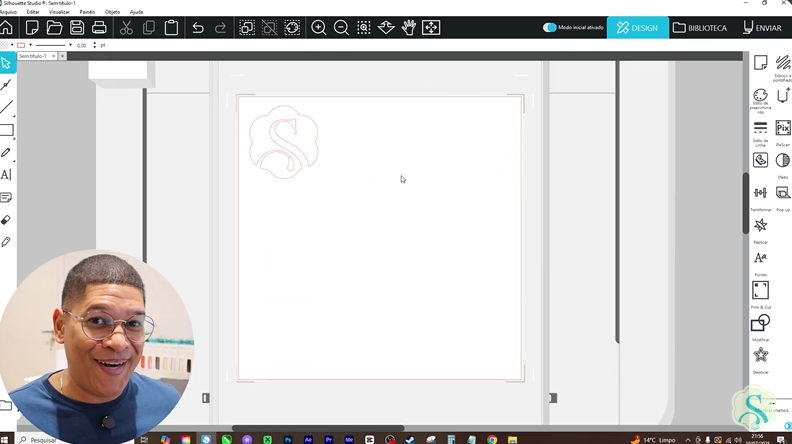
Depois disso, vamos ajustar a arte. No meu caso, como estou usando um acrílico pequeno, vou reduzir para aproximadamente 4×4 cm, garantindo uma proporção equilibrada. Claro que esse valor pode variar conforme o tamanho da peça em que você pretende gravar.
Como configurar a Caneta Elétrica Power Engraver
Com a página configurada, clique sobre a arte e abra as ferramentas especiais. Em seguida, selecione a opção gravador, que é a quarta da esquerda para a direita. Nesse menu, o software permite aplicar diferentes efeitos de gravação. Entretanto, eu prefiro usar apenas as linhas, pois considero que o resultado fica mais limpo e satisfatório.
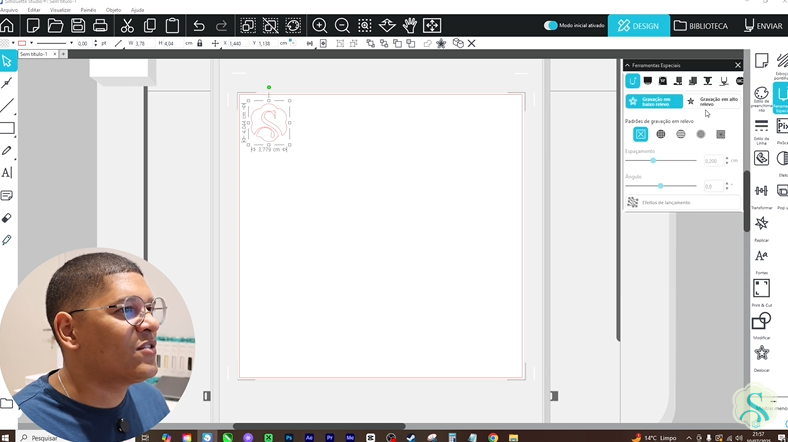
Na sequência, vá até a aba Enviar. Logo na parte superior, selecione a Silhouette que está conectada e, em seguida, clique no ícone em formato de círculo com quadrado para abrir as configurações. Nesse painel, você verá os números 1 e 2, que indicam em qual carrinho está posicionada a ferramenta. Portanto, nesse momento, é necessário alterar para o número 2, já que a Caneta Elétrica Power Engraver deve sempre ser conectado nesse carrinho.
Depois disso, o próximo passo é escolher o material. No meu caso, eu já criei o perfil chamado Power Engraver C2. A ação correta é “tupia” e, automaticamente, o software reconhece a ferramenta. Assim, podemos avançar para as configurações detalhadas.
Em relação à força, o valor 15 já é suficiente para realizar gravações em acrílico. Entretanto, caso você queira, pode aumentar um pouco esse número sem problemas.
No entanto, o ponto mais importante está no número de passadas. Se você optar por utilizar apenas uma, o resultado final apresentará um aspecto espiralado, lembrando um cabo de telefone antigo. Para evitar esse efeito indesejado, é fundamental aumentar a quantidade de passadas.
A partir de cinco já é possível perceber uma melhora significativa no acabamento. Contudo, eu costumo trabalhar com dez passadas, pois assim consigo um resultado ainda mais bonito, definido e profissional.
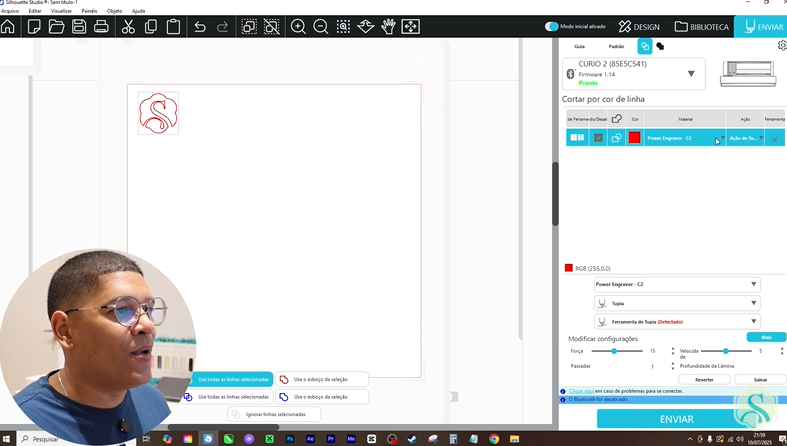
Depois que tudo estiver configurado, basta clicar em Enviar para iniciar o processo.
Como Usar a Caneta Elétrica Power Engraver
Com tudo no lugar, e o acrílico devidamente fixado com fitas para não se mover. Dou o comando no Silhouette Studio e a gravação começa imediatamente.

Ao final do processo, é normal que a peça apresente alguns resíduos de acrílico, mas basta fazer a limpeza para revelar o resultado final.

E o resultado é um acabamento impecável! É realmente muito bacana e mostra todo o potencial que você pode alcançar com a Silhouette Curio 2 utilizando a ferramenta Power Engraver.
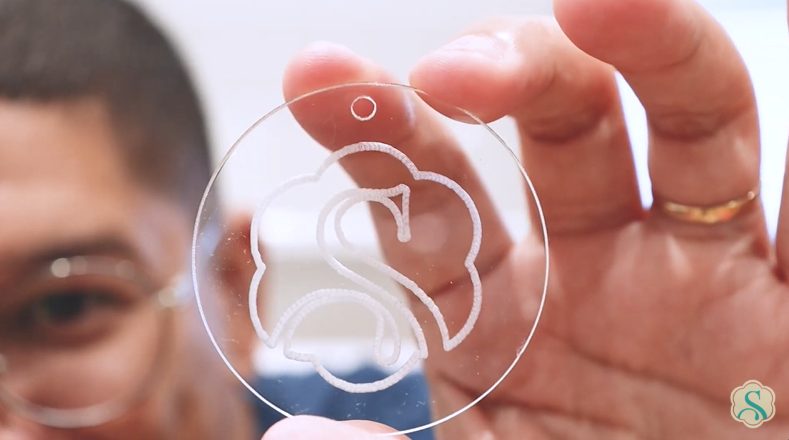
O que eu posso dizer sobre essa ferramenta é bem simples: se você já possui uma Silhouette Curio 2, vale realmente a pena investir na Caneta Elétrica Power Engraver. Isso porque ele possibilita ampliar o seu portfólio de produtos e, consequentemente, aumentar as suas vendas.
Afinal, chaveiros de acrílico sempre tiveram ótima aceitação no mercado e continuam sendo um item de grande procura. Dessa maneira, eles podem facilmente se transformar em um produto de destaque dentro do seu negócio, trazendo ainda mais valor para o seu trabalho criativo.
Confira esse conteúdo “Como Fazer Gravação em Acrílico – Silhouette Curio 2” também no Canal do YouTube da Silhouette Brasil:
Saiba Mais Sobre a Silhouette Curio 2
Se você ainda tem dúvidas sobre como utilizar a Silhouette Curio 2 para suas criações, não deixe de conferir o nosso guia completo: Como Usar a Silhouette Curio 2?. Aproveite para aprender tudo sobre essa máquina incrível!
Além da gravação em acrílico, você pode explorar o efeito metalizado nos seus projetos com a Silhouette Curio 2. Aprenda a aplicar foil no post: Como Aplicar Foil com a Silhouette Curio 2.
Para ampliar ainda mais suas criações, a Silhouette Curio 2 pode ser a ferramenta perfeita para fazer convites personalizados. Veja todos os detalhes neste post: Máquina de Fazer Convites – Silhouette Curio 2.
Veja mais:
Silhouette Curio 2: Tudo O Que Você Precisa Saber
Como Fazer Relevo com a Silhouette? Passo a Passo Completo
Como Criar Arte do Zero no Silhouette Studio?
6 erros comuns ao usar a Silhouette e como evitar
Primeiros Passos com a Base Eletrostática Silhouette – Saiba Tudo
Quais São as Novas Ferramentas Silhouette? Saiba Tudo Sobre Elas
Compartilhe e Garanta Seu Cupom de Desconto
Quer adquirir uma Silhouette ou equipamentos Mimo Crafts? Então, aqui embaixo tem um cupom de desconto especial para você!
Por fim, se este post te inspirou, não deixe de nos marcar nas postagens dos seus projetos nas redes sociais! Use também a #silhouettebrasil e venha fazer parte do Nosso Fantástico Mundo das possibilidades!
Siga a Sil nas redes sociais
Canal YouTube Silhouette Brasil: @SilhouetteBrasilvideos
Instagram Silhouette Brasil: @silhouette_brasil







